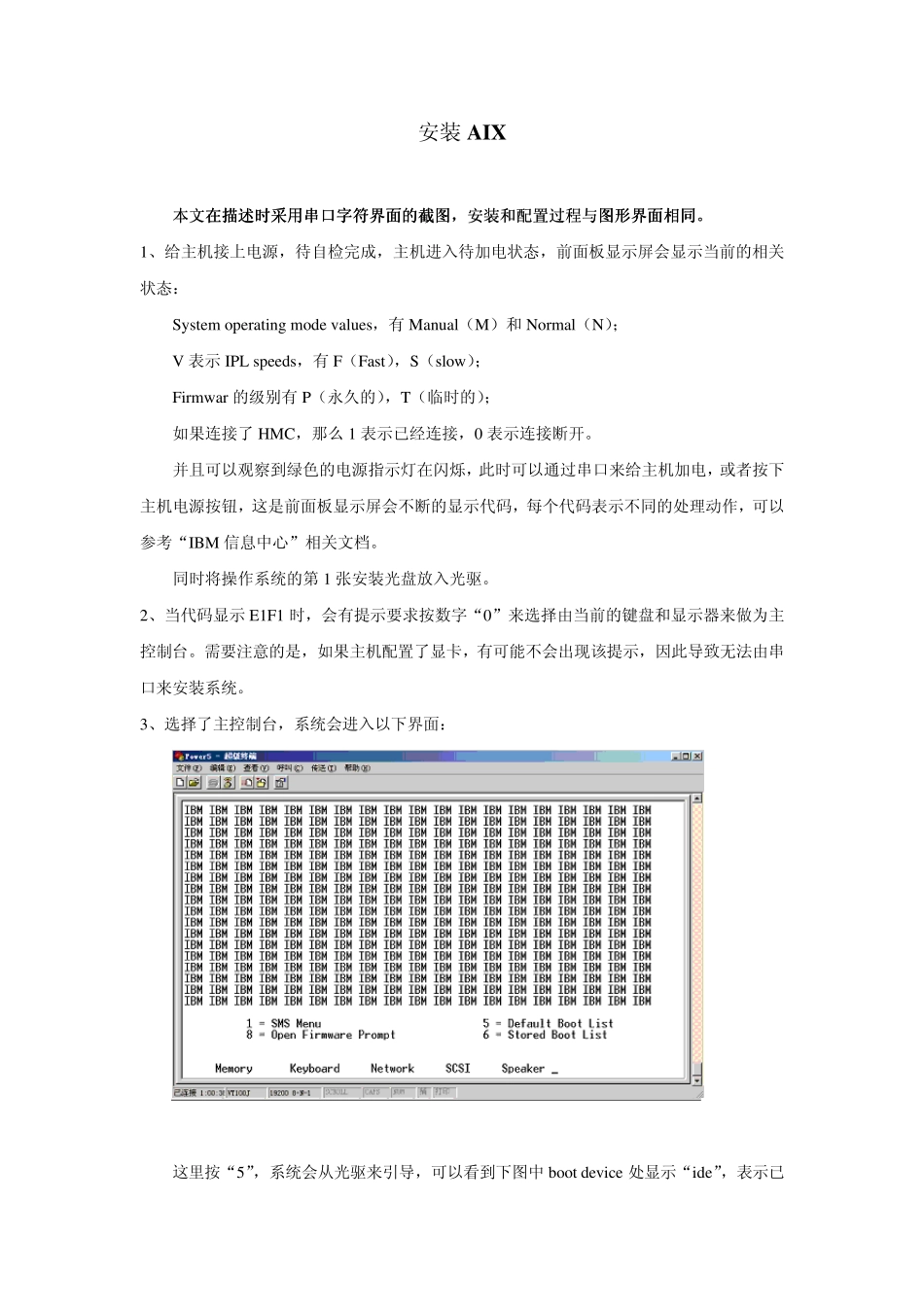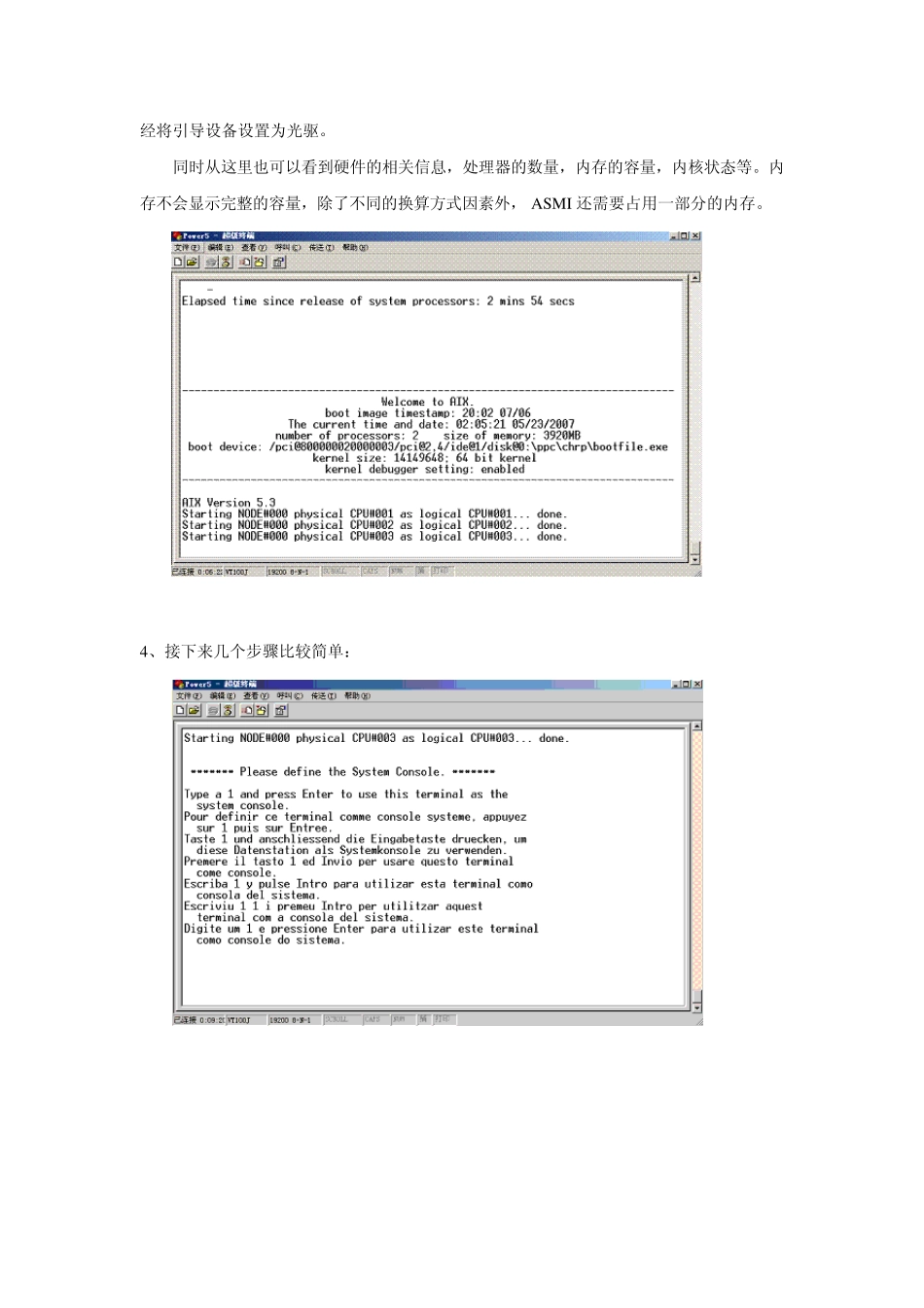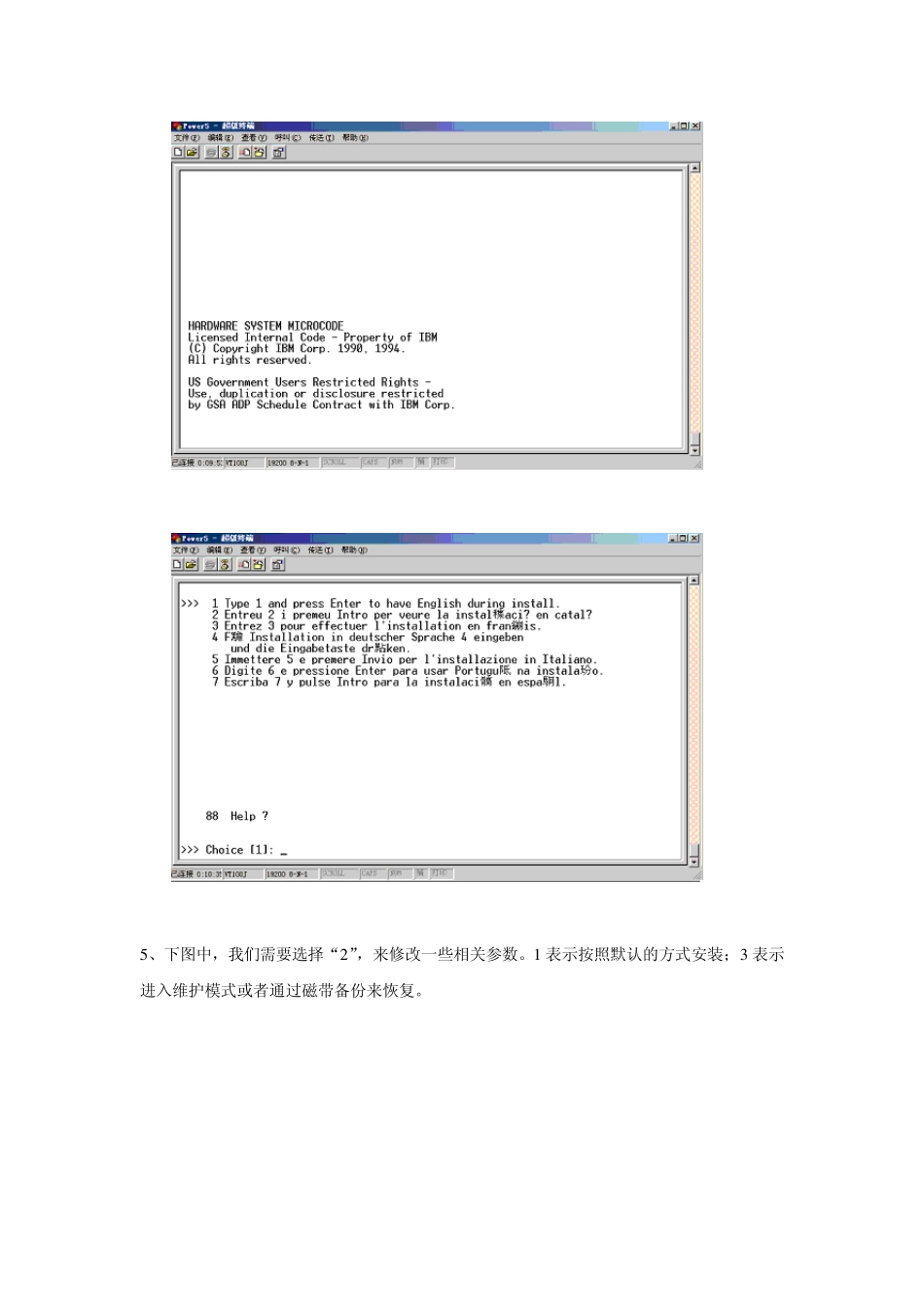安装AIX 本文本文在描述时在描述时在描述时采用串口字符界面采用串口字符界面采用串口字符界面的截图的截图的截图,,安装和配置过程与安装和配置过程与图形界面相同图形界面相同图形界面相同。。 1、给主机接上电源,待自检完成,主机进入待加电状态,前面板显示屏会显示当前的相关状态: System operating mode values,有Manual(M)和Normal(N); V 表示IPL speeds,有F(Fast),S(slow); Firmwar 的级别有P(永久的),T(临时的); 如果连接了HMC,那么1 表示已经连接,0 表示连接断开。 并且可以观察到绿色的电源指示灯在闪烁,此时可以通过串口来给主机加电,或者按下主机电源按钮,这是前面板显示屏会不断的显示代码,每个代码表示不同的处理动作,可以参考“IBM 信息中心”相关文档。 同时将操作系统的第 1 张安装光盘放入光驱。 2、当代码显示E1F1 时,会有提示要求按数字“0”来选择由当前的键盘和显示器来做为主控制台。需要注意的是,如果主机配置了显卡,有可能不会出现该提示,因此导致无法由串口来安装系统。 3、选择了主控制台,系统会进入以下界面: 这里按“5”,系统会从光驱来引导,可以看到下图中 boot device 处显示“ide”,表示已经将引导设备设置为光驱。 同时从这里也可以看到硬件的相关信息,处理器的数量,内存的容量,内核状态等。内存不会显示完整的容量,除了不同的换算方式因素外,ASMI 还需要占用一部分的内存。 4、接下来几个步骤比较简单: 5 、下图中,我们需要选择“2 ”,来修改一些相关参数。1 表示按照默认的方式安装;3 表示进入维护模式或者通过磁带备份来恢复。 如果是要安装全新的系统,就按照图中对应的选项来设置。 6 、回车后,系统会显示已选择的全部相关参数,并提示即将可以开始安装。 7 、安装的过程如图: 安装完成后,系统会自动reboot。 8、系统重启后,会进入设置终端类型的界面,通常选择 v t100。 选择接受License,回车,用Tab 或者F4 键选择“yes”。 回车后左上角会提示ok,此时按ESC+0 退出,进入下一个界面。 相关时间、时区、网络以及其他选项可以进入系统后再配置,此时选择“Ex it to Login”,回车后进入login 界面: 和其他UNIX 一样,超级用户是 root,回车后进入 AIX 界面: liu jiang